配置OSPF的认证-新版(13)
????
目录
本实验模拟企业网络环境,R3,R5,R6属于公司总部骨干区域路由器,R2为ABR。公司分部路由器R1和R4都属于区域1,但分属不通部门,R1作为市场部门网关,R4作为财务部门网关。网络管理员在区域0和区域1上配置OSPF区域认证。其中区域0开启密文认证,区域1开启明文认证。为进一步提高该OSPF网络安全性,R2和R4上单独设置密钥,配置OSPF链路认证。
整体拓扑
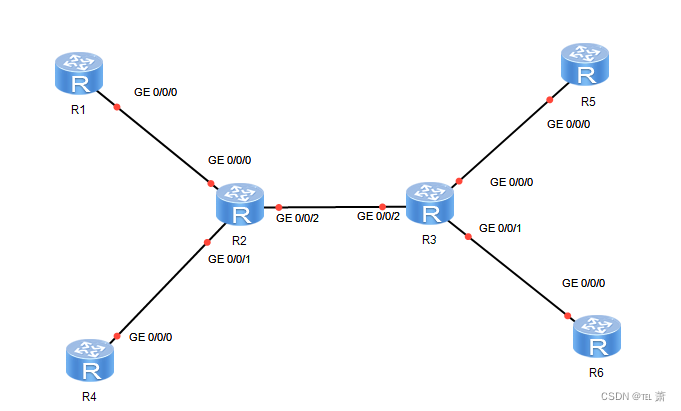
操作步骤
1.基本配置
根据实验编址表进行相应的基本配置。
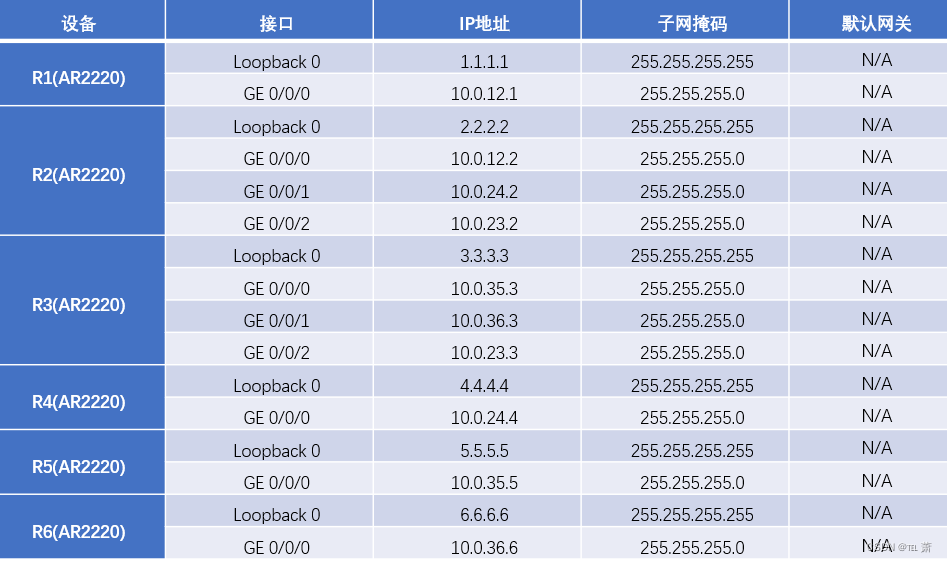
1.1 配置R1的IP
根据实验编址表配置路由器R1的接口IP地址。
<Huawei>system-view
[Huawei]sysname R1
[R1]interface Loopback 0
[R1-loopback0]ip address 1.1.1.1 32
[R1-loopback0]quit
[R1]interface GigabitEthernet0/0/0
[R1-GigabitEthernet0/0/0]ip address 10.0.12.1 24
[R1-GigabitEthernet0/0/0]quit
???????system-view
sysname R1
interface Loopback 0
ip address 1.1.1.1 32
quit
interface GigabitEthernet0/0/0
ip address 10.0.12.1 24
quit1.2 配置R2的IP
根据实验编址表配置路由器R2的接口IP地址。
<Huawei>system-view
[Huawei]sysname R2
[R2]interface Loopback 0
[R2-loopback0]ip address 2.2.2.2 32
[R2-loopback0]quit
[R2]interface GigabitEthernet0/0/0
[R2-GigabitEthernet0/0/0]ip address 10.0.12.2 24
[R2-GigabitEthernet0/0/0]quit
[R2]interface GigabitEthernet0/0/1
[R2-GigabitEthernet0/0/1]ip address 10.0.24.2 24
[R2-GigabitEthernet0/0/1]quit
[R2]interface GigabitEthernet0/0/2
[R2-GigabitEthernet0/0/2]ip address 10.0.23.2 24
[R2-GigabitEthernet0/0/2]quit
???????system-view
sysname R2
interface Loopback 0
ip address 2.2.2.2 32
quit
interface GigabitEthernet0/0/0
ip address 10.0.12.2 24
quit
interface GigabitEthernet0/0/1
ip address 10.0.24.2 24
quit
interface GigabitEthernet0/0/2
ip address 10.0.23.2 24
quit1.3 配置R3的IP
根据实验编址表配置路由器R3的接口IP地址。
<Huawei>system-view
[Huawei]sysname R3
[R3]interface Loopback 0
[R3-loopback0]ip address 3.3.3.3 32
[R3-loopback0]quit
[R3]interface GigabitEthernet0/0/0
[R3-GigabitEthernet0/0/0]ip address 10.0.35.3 24
[R3-GigabitEthernet0/0/0]quit
[R3]interface GigabitEthernet0/0/1
[R3-GigabitEthernet0/0/1]ip address 10.0.36.3 24
[R3-GigabitEthernet0/0/1]quit
[R3]interface GigabitEthernet0/0/2
[R3-GigabitEthernet0/0/2]ip address 10.0.23.3 24
[R3-GigabitEthernet0/0/2]quit
???????system-view
sysname R3
interface Loopback 0
ip address 3.3.3.3 32
quit
interface GigabitEthernet0/0/0
ip address 10.0.35.3 24
quit
interface GigabitEthernet0/0/1
ip address 10.0.36.3 24
quit
interface GigabitEthernet0/0/2
ip address 10.0.23.3 24
quit1.4 配置R4的IP
根据实验编址表配置路由器R4的接口IP地址,掩码长度为24。
<Huawei>system-view
[Huawei]sysname R4
[R4]interface Loopback 0
[R4-loopback0]ip address 4.4.4.4 32
[R4-loopback0]quit
[R4]interface GigabitEthernet0/0/0
[R4-GigabitEthernet0/0/0]ip address 10.0.24.4 24
[R4-GigabitEthernet0/0/0]quit
system-view
sysname R4
interface Loopback 0
ip address 4.4.4.4 32
quit
interface GigabitEthernet0/0/0
ip address 10.0.24.4 24
quit1.5 配置R5的IP
根据实验编址表配置路由器R5的接口IP地址。
<Huawei>system-view
[Huawei]sysname R5
[R5]interface Loopback 0
[R5-loopback0]ip address 5.5.5.5 32
[R5-loopback0]quit
[R5]interface GigabitEthernet0/0/0
[R5-GigabitEthernet0/0/0]ip address 10.0.35.5 24
[R5-GigabitEthernet0/0/0]quit
system-view
sysname R5
interface Loopback 0
ip address 5.5.5.5 32
quit
interface GigabitEthernet0/0/0
ip address 10.0.35.5 24
quit1.6 配置R6的IP
根据实验编址表配置路由器R6的接口IP地址。
<Huawei>system-view
[Huawei]sysname R6
[R6]interface Loopback 0
[R6-loopback0]ip address 6.6.6.6 32
[R6-loopback0]quit
[R6]interface GigabitEthernet0/0/0
[R6-GigabitEthernet0/0/0]ip address 10.0.36.6 24
[R6-GigabitEthernet0/0/0]quit
???????system-view
sysname R6
interface Loopback 0
ip address 6.6.6.6 32
quit
interface GigabitEthernet0/0/0
ip address 10.0.36.6 24
quit1.7 检测R2与R1连通性
使用ping命令检测R2直连链路的连通性。
<R2>ping 10.0.12.1

ping 10.0.12.11.8 检测R2与R4连通性
使用ping命令检测R2直连链路的连通性。
<R2>ping 10.0.24.4

ping 10.0.24.41.9 检测R2与R3连通性
使用ping命令检测R2直连链路的连通性。
<R2>ping 10.0.23.3

ping 10.0.23.31.10 检测R3与R5连通性
使用ping命令检测R3直连链路的连通性。
<R3>ping 10.0.35.5
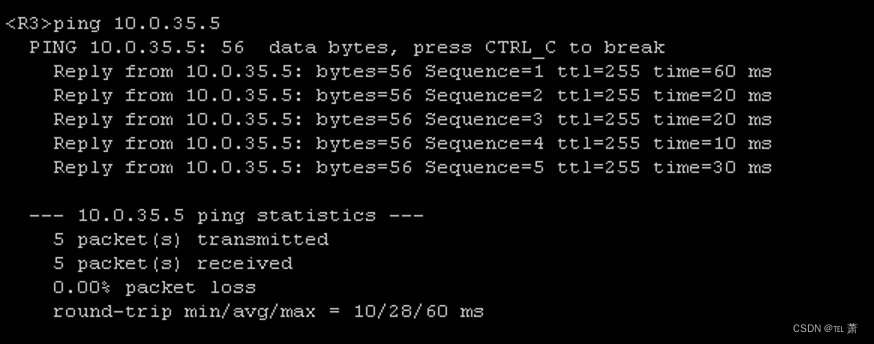
ping 10.0.35.51.11 检测R3与R6连通性
使用ping命令检测R3直连链路的连通性。
<R3>ping 10.0.36.6

ping 10.0.36.62. 搭建OSPF网络
2.1 配置R1的OSPF多区域
在R1路由器上进行相关OSPF多区域配置。
<R1>system-view
[R1]ospf 1
[R1-ospf-1]area 1
[R1-ospf-1-area-0.0.0.1]network 10.0.12.0 0.0.0.255
[R1-ospf-1-area-0.0.0.1]network 1.1.1.1 0.0.0.0
其中设备上的环回口地址是为了后续实验中方便测试使用,所以需要通告到其所在区域。
system-view
ospf 1
area 1
network 10.0.12.0 0.0.0.255
network 1.1.1.1 0.0.0.02.2 配置R2的OSPF多区域
在R2路由器上进行相关OSPF多区域配置。
<R2>system-view
[R2]ospf 1
[R2-ospf-1]area 0
[R2-ospf-1-area-0.0.0.0]network 10.0.23.0 0.0.0.255
[R2-ospf-1-area-0.0.0.0]network 2.2.2.2 0.0.0.0
[R2-ospf-1]area 1
[R2-ospf-1-area-0.0.0.1]network 10.0.12.0 0.0.0.255
[R2-ospf-1-area-0.0.0.1]network 10.0.24.0 0.0.0.255
其中设备上的环回口地址是为了后续实验中方便测试使用,所以需要通告到其所在区域。
system-view
ospf 1
area 0
network 10.0.23.0 0.0.0.255
network 2.2.2.2 0.0.0.0
area 1
network 10.0.12.0 0.0.0.255
network 10.0.24.0 0.0.0.2552.3 配置R3的OSPF多区域
在R3路由器上进行相关OSPF多区域配置。
<R3>system-view
[R3]ospf 1
[R3-ospf-1]area 0
[R3-ospf-1-area-0.0.0.0]network 10.0.23.0 0.0.0.255
[R3-ospf-1-area-0.0.0.0]network 10.0.35.0 0.0.0.255
[R3-ospf-1-area-0.0.0.0]network 10.0.36.0 0.0.0.255
[R3-ospf-1-area-0.0.0.0]network 3.3.3.3 0.0.0.0
其中设备上的环回口地址是为了后续实验中方便测试使用,所以需要通告到其所在区域。
system-view
ospf 1
area 0
network 10.0.23.0 0.0.0.255
network 10.0.35.0 0.0.0.255
network 10.0.36.0 0.0.0.255
network 3.3.3.3 0.0.0.02.4 配置R4的OSPF多区域
在R4路由器上进行相关OSPF多区域配置。
<R4>system-view
[R4]ospf 1
[R4-ospf-1]area 1
[R4-ospf-1-area-0.0.0.1]network 10.0.24.0 0.0.0.255
[R4-ospf-1-area-0.0.0.1]network 4.4.4.4 0.0.0.0
其中设备上的环回口地址是为了后续实验中方便测试使用,所以需要通告到其所在区域。
???????system-view
ospf 1
area 1
network 10.0.24.0 0.0.0.255
network 4.4.4.4 0.0.0.02.5 配置R5的OSPF多区域
在R5路由器上进行相关OSPF多区域配置。
<R5>system-view
[R5]ospf 1
[R5-ospf-1]area 0
[R5-ospf-1-area-0.0.0.0]network 10.0.35.0 0.0.0.255
[R5-ospf-1-area-0.0.0.0]network 5.5.5.5 0.0.0.0
其中设备上的环回口地址是为了后续实验中方便测试使用,所以需要通告到其所在区域。
???????system-view
ospf 1
area 0
network 10.0.35.0 0.0.0.255
network 5.5.5.5 0.0.0.02.6 配置R6的OSPF多区域
在R6路由器上进行相关OSPF多区域配置。
<R6>system-view
[R6]ospf 1
[R6-ospf-1]area 0
[R6-ospf-1-area-0.0.0.0]network 10.0.36.0 0.0.0.255
[R6-ospf-1-area-0.0.0.0]network 6.6.6.6 0.0.0.0
其中设备上的环回口地址是为了后续实验中方便测试使用,所以需要通告到其所在区域。
???????system-view
ospf 1
area 0
network 10.0.36.0 0.0.0.255
network 6.6.6.6 0.0.0.02.7 测试R1与R6环回口的连通性。
配置完成后测试R1与R6设备上环回口的连通性。
<R1>ping 6.6.6.6

ping 6.6.6.63.OSPF区域明文认证
网络管理员在公司分部的OSPF区域1中配置区域明文认证。
在R1上OSPF的区域1视图下使用命令authentication-mode指定该区域使用认证模式为simple,即简单验证模式,配置口令为huawei1,并配置plain参数。
配置plain参数后,可以使得在查看配置文件时,口令均已明文方式显示。如果不设置该参数的话,在查看配置文件时,默认会以密文方式显示口令,即无法查看到所配置的口令原文,这可以使非管理员用户在登录设备后无法查看到口令原文,从而提高安全性。
3.1配置R1区域认证
在路由器R1上做配置,并配置plain参数。
[R1]ospf 1
[R1-ospf-1]area 1
[R1-ospf-1-area-0.0.0.1]authentication-mode simple plain huawei1
[R1-ospf-1-area-0.0.0.1]display this
可以观察到,此时以明文方式显示口令。

???????ospf 1
area 1
authentication-mode simple plain huawei1
display this3.2 重新配置R1区域认证
在R1上重新配置区域认证命令,不配置plain参数,并查看配置。
[R1-ospf-1-area-0.0.0.1]authentication-mode simple huawei1
[R1-ospf-1-area-0.0.0.1]display this
可以观察到,默认情况下,口令以密文形式显示。

???????authentication-mode simple huawei1
display this3.3 查看R1与R2的OSPF邻居
配置完成,等待OSPF网络收敛之后,查看R1与R2的OSPF邻居。
<R1>display ospf peer brief
可以观察到,现在R1与R2邻居关系中断了,原因是目前仅仅在R1上配置了认证,导致R1和R2间的OSPF认证不匹配
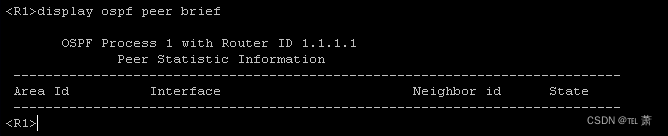
???????return
display ospf peer brief3.4 配置R2区域认证
配置该区域的另一台设备R2,必须要保证验证模式一致,口令也一致。
[R2]ospf 1
[R2-ospf-1]area 1
[R2-ospf-1-area-0.0.0.1]authentication-mode simple huawei1
???????ospf 1
area 1
authentication-mode simple huawei13.5 查看R1与R2的OSPF邻居
配置完成后,等待一段时间,再次观察两者的邻居关系。
<R1>display ospf peer brief
可以观察到,现在R1与R2的邻居关系状态恢复正常。
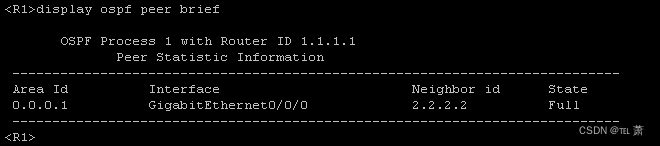
display ospf peer brief3.6 配置R4区域认证
在R4上做OSPF区域认证配置。
[R4]ospf 1
[R4-ospf-1]area 1
[R4-ospf-1-area-0.0.0.1]authentication-mode simple huawei1
???????ospf 1
area 1
authentication-mode simple huawei13.7 查看R2的OSPF邻居
配置完成后,在R2上查看OSPF邻居关系。
[R2]display ospf peer brief
可以观察到,现在区域1中的邻居关系都建立正常。

display ospf peer brief4.配置公司总部OSPF区域密文认证
根据设计,网络管理员在公司总部OSPF区域0中配置区域密文认证。
4.1 配置R2区域认证
在R2上配置OSPF Area 0区域认证,使用验证模式为md5,即MD5验证模式,验证字标识符为1,配置口令为huawei3。
[R2]ospf 1
[R2-ospf-1]area 0
[R2-ospf-1-area-0.0.0.0]authentication-mode md5 1 huawei3
注意,密文认证必须保证验证字标识符和口令完全一致认证才可以通过。
???????ospf 1
area 0
authentication-mode md5 1 huawei34.2 配置R3区域认证
在R3上配置OSPF Area 0区域认证,使用验证模式为md5,即MD5验证模式,验证字标识符为1,配置口令为huawei3。
[R3]ospf 1
[R3-ospf-1]area 0
[R3-ospf-1-area-0.0.0.0]authentication-mode md5 1 huawei3
注意,密文认证必须保证验证字标识符和口令完全一致认证才可以通过。
???????ospf 1
area 0
authentication-mode md5 1 huawei34.3 配置R5区域认证
在R5上配置OSPF Area 0区域认证,使用验证模式为md5,即MD5验证模式,验证字标识符为1,配置口令为huawei3。
[R5]ospf 1
[R5-ospf-1]area 0
[R5-ospf-1-area-0.0.0.0]authentication-mode md5 1 huawei3
注意,密文认证必须保证验证字标识符和口令完全一致认证才可以通过。
???????ospf 1
area 0
authentication-mode md5 1 huawei34.4 配置R6区域认证
在R6上配置OSPF Area 0区域认证,使用验证模式为md5,即MD5验证模式,验证字标识符为1,配置口令为huawei3。
[R6]ospf 1
[R6-ospf-1]area 0
[R6-ospf-1-area-0.0.0.0]authentication-mode md5 1 huawei3
注意,密文认证必须保证验证字标识符和口令完全一致认证才可以通过。
???????ospf 1
area 0
authentication-mode md5 1 huawei34.5 查看R3的OSPF邻居
区域认证配置完成后,查看R3的OSPF邻居状态。
<R3>display ospf peer brief
可以观察到,OSPF邻居状态建立正常。

display ospf peer brief5.配置OSPF链路认证
在上面两个步骤中,使用了OSPF的区域认证方式配置了OSPF认证,使用链路认证方式配置可以达到同样的效果。如果采用链路认证的方式,就需要在同一OSPF的链路接口下都配置链路认证的命令,设置验证模式和口令等参数,而采用区域认证的方式时,在同一区域中,仅需在OSPF进程下的相应区域视图下配置一条命令来设置验证模式和口令即可,大大节省了配置量,所以在同一区域中如果有多台OSPF设备需要配置认证,建议选用区域认证的方式进行配置。
目前公司分部的OSPF区域中配置了简单模式的区域认证,为了进一步提升R2与R4之间的OSPF网络安全性,网络管理员需要在两台设备之间部署MD5验证模式的OSPF链路认证。
5.1 配置R2接口认证
在R2的GE 0/0/1接口下使用命令ospf authentication-mode配置链路认证,配置使用MD5验证模式,验证字标识符为1,口令为huawei5。
[R2]interface GigabitEthernet 0/0/1
[R2-GigabitEthernet0/0/1]ospf authentication-mode md5 1 huawei5
???????interface GigabitEthernet 0/0/1
ospf authentication-mode md5 1 huawei55.2 验证邻居关系
配置完成后,等待一段时间,查看R2上的简要OSPF邻居信息。
[R2]display ospf peer brief
发现R2与R4间的OSPF邻居关系已经消失。虽然已经配置好区域认证,但是如果同时配置了接口认证和区域认证时,会优先使用接口验证建立OSPF邻居。所以R4在没有配置链路认证之前,R2与R4的邻居关系会因认证不匹配而无法建立。
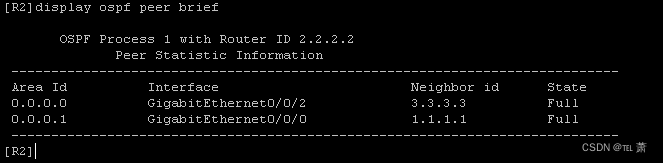
???????return
system-view
display ospf peer brief5.3 配置R4接口认证
在R4的GE 0/0/0接口下使用命令ospf authentication-mode配置链路认证,配置使用MD5验证模式,验证字标识符为1,口令为huawei5。
[R4]interface GigabitEthernet 0/0/0
[R4-GigabitEthernet0/0/0]ospf authentication-mode md5 1 huawei5
???????return
system-view
interface GigabitEthernet 0/0/0
ospf authentication-mode md5 1 huawei55.4 验证邻居关系
配置完成后,等待一段时间,再次查看R4的OSPF邻居信息。
<R4>display ospf peer brief
可以观察到,邻居关系已经恢复正常。至此,OSPF链路认证配置完成。
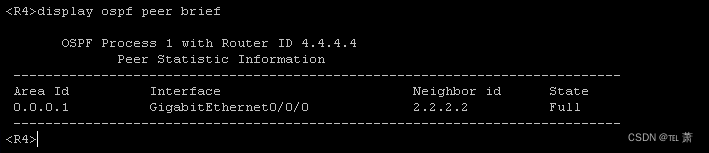
???????return
display ospf peer brief6.保存数据
6.1保存R1数据
在R1上保存数据。
<R1>save

save6.2保存R2数据
在R2上保存数据。
<R2>save

save6.3保存R3数据
在R3上保存数据。
<R3>save

save6.4保存R4数据
在R4上保存数据。
<R4>save

save6.5保存R5数据
在R5上保存数据。
<R5>save

save6.6保存R6数据
在R6上保存数据。
<R6>save

save思考
OSPF认证如果采用MD5验证模式,有没办法可以获取到其密钥内容?????
本文来自互联网用户投稿,该文观点仅代表作者本人,不代表本站立场。本站仅提供信息存储空间服务,不拥有所有权,不承担相关法律责任。 如若内容造成侵权/违法违规/事实不符,请联系我的编程经验分享网邮箱:chenni525@qq.com进行投诉反馈,一经查实,立即删除!
- Python教程
- 深入理解 MySQL 中的 HAVING 关键字和聚合函数
- Qt之QChar编码(1)
- MyBatis入门基础篇
- 用Python脚本实现FFmpeg批量转换
- iMessage批量自动发送群python代码部署教学
- Vue websocket的封装及使用
- 为什么有一些框架不使用虚拟DOM,但仍能获得较好的性能?
- 竞赛保研 基于机器视觉的行人口罩佩戴检测
- 奥数能力金牌级:DeepMind几何推理模型登上Nature,代码开源
- 【SSO】统一授权中心v1.0.0版本正式上线(多租户)
- 人工智能技术应用专业的就业方向是怎样的
- HTTP网络相关知识
- Leetcode刷题【每日n题】(2)
- 基于SpringBoot+Vue的小区物业管理系统